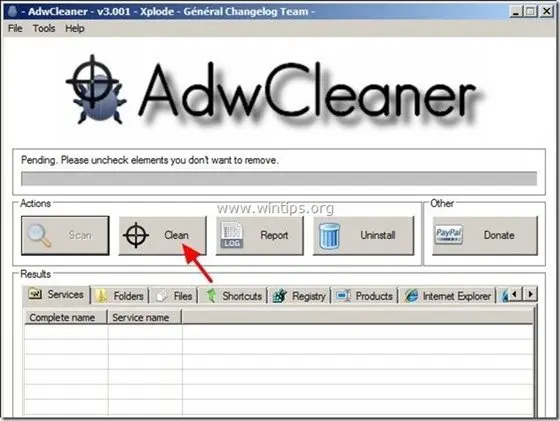„Amazon“ naršyklės įrankių juosta (parengė „Amazon.com“) tikriausiai buvo įdiegta jūsų kompiuteryje, kai atsisiuntėte ir į jį įdiegėte kitą nemokamą programinę įrangą, o įdiegus - jūsų pagrindinis puslapis buvo pakeistas į „Amazon Websearch“ pagrindinį puslapį („amazon.com/websearch“), o jūsų naršyklės nustatymai buvo pakeisti „Amazon“ paieška nustatymus.
Techniškai "„Amazon“ naršyklės juosta“ yra naršyklės užgrobėjas, nes jis keičia jūsų paieškos nustatymus, kad galėtų atlikti naršymo peradresavimus ir rodyti skelbimus iš nežinomų leidėjų.
Įdiegdami nemokamą programinę įrangą savo kompiuteryje turite būti atsargūs, kad netyčia neįdiegtumėte papildomos nepageidaujamos programinės įrangos ar įrankių juostų.
Jei norite visiškai pašalinti „Amazon“ pagrindinis puslapis, „Amazon“ naršyklės juosta ir „Amazon“ paieškos nustatymai, iš savo kompiuterio, atlikite toliau nurodytus veiksmus.
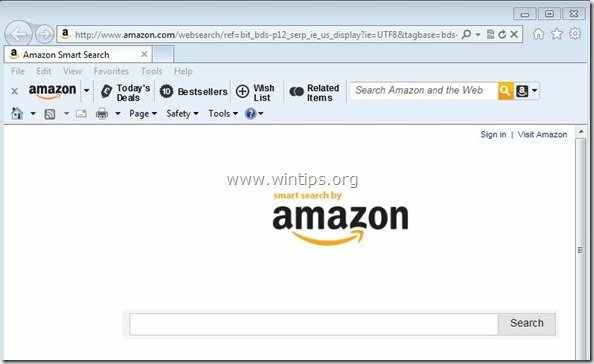
Kaip pašalinti „Amazon“ naršyklės juosta ir „Amazon“ naršyklės nustatymai fiš savo kompiuterio:
1 žingsnis. Pašalinkite "Amazon“ programinę įrangą iš „Windows“ valdymo skydelio.
1. Norėdami tai padaryti, eikite į:
- „Windows 8/7“ / „Vista“: Pradėti > Valdymo skydas.
- Windows XP: Pradėti > Nustatymai > Kontrolės skydelis

2. Dukart spustelėkite, kad atidarytumėte
- Pridėti arba pašalinti programas jei turite Windows XP
- Programos ir funkcijos jei turite Windows 8, 7 arba Vista.
![add-remove-programs_thumb1_thumb_thumb[1] add-remove-programs_thumb1_thumb_thumb[1]](/f/d712eeb2110f9f7c81db27d5370ac414.jpg)
3. Programų sąraše raskite ir Pašalinti (pašalinti) šias programas:
- „Amazon“ naršyklės juosta (Amazonė)
- „Amazon“ naršyklės nustatymai (Amazonė)
.
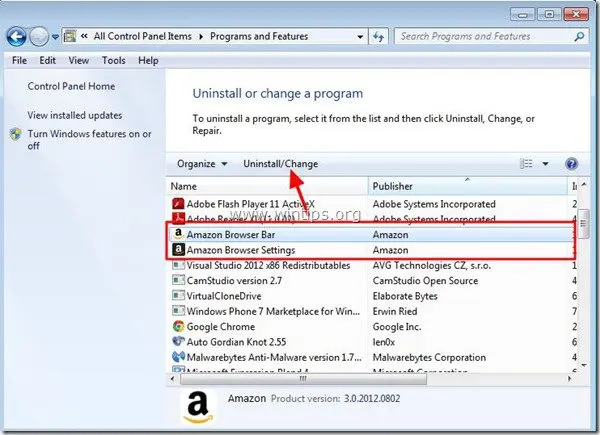
2 veiksmas: išvalykite likusią reklaminių programų programinę įrangą naudodami „AdwCleaner“.
1. Atsisiųskite ir išsaugokite "AdwCleaner“ įrankį darbalaukiui.
![download-adwcleaner-home_thumb1_thum[2] download-adwcleaner-home_thumb1_thum[2]](/f/31dfc36315278340022650f1ae95d97a.jpg)
2. Uždarykite visas atidarytas programas ir Dukart spustelėkite atidaryti „AdwCleaner“ iš darbalaukio.
3. Paspauskite "Nuskaityti”.
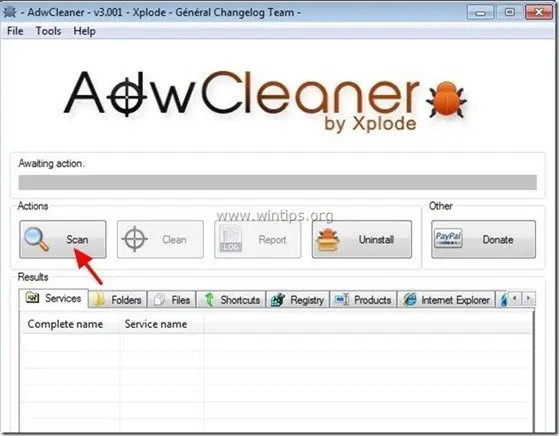
4. Kai nuskaitymas bus baigtas, paspauskite "Švarus“, kad pašalintumėte visus nepageidaujamus kenkėjiškus įrašus.
4. Paspauskite "Gerai“ adresu “AdwCleaner – informacija“ ir paspauskite "Gerai“ dar kartą norėdami iš naujo paleisti kompiuterį.

5. Kai kompiuteris paleidžiamas iš naujo, Uždaryti "AdwCleaner“ informaciją (skaityti mane) langą ir pereikite prie kito veiksmo.
3 veiksmas. Rankiniu būdu ištrinkite visus „Amazon“ failus / aplankus.
1. Atidarykite „Windows Explorer“ ir eikite į „C:\Programų failai“ aplanką. Ištrinkite visus toliau nurodytus aplankus:
- Amazon
- „Amazon“ naršyklės juosta
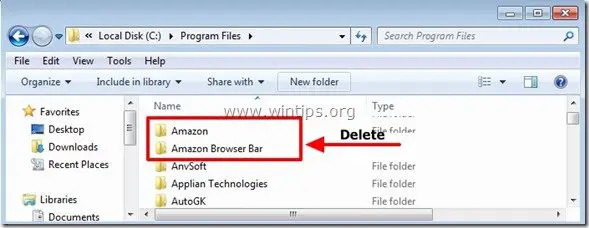
2. Perkrauti savo kompiuterį ir toliau 3 veiksmas.
4 veiksmas. Įsitikinkite, kad „Amazon Browser“ įrankių juosta ir „Amazon“ paieškos nustatymai jūsų interneto naršyklėje nebėra.
Paprastai, atlikus ankstesnius veiksmus, jūsų naršyklė yra švari. Jei norite užtikrinti, kad jūsų naršyklė būtų visiškai švari nuo „Amazon“ paieškos nustatymų, pasirinkite savo naršyklę iš toliau pateikto sąrašo ir vykdykite išsamias instrukcijas.
Internet Explorer, Google Chrome, Mozilla Firefox
Internet Explorer
Kaip pašalinti „Amazon Search“ ir „Amazon“ įrankių juostą iš „Internet Explorer“.
1. Pagrindiniame Internet Explorer meniu spustelėkite: "Įrankiai "  ir pasirinkite "interneto nustatymai".
ir pasirinkite "interneto nustatymai".
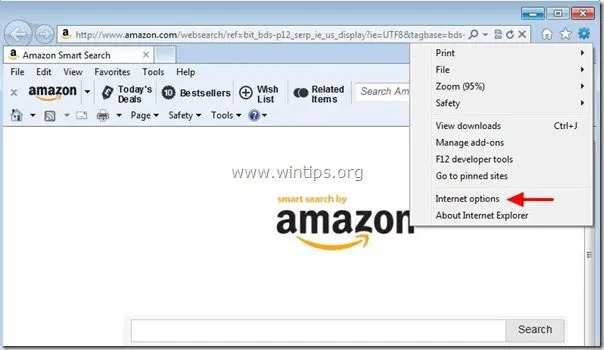
2. „Generolas“ skirtukas, Ištrinti nepageidaujamas pagrindinis puslapis“ http://www.amazon.com/websearch/“ iš „Pagrindinis puslapis" dėžė & tipo pageidaujamą pagrindinį puslapį (pvz. www.google.com)
![change-internet-explorer-homepage_th[2] change-internet-explorer-homepage_th[2]](/f/cdb53248bc3c5c53f2dc50592b75fa22.jpg)
3. „Paieška“ skyrių, paspauskite „Nustatymai“ Paieška skyrius. *
Pastebėti*: Jei norite pakeisti paieškos parametrus „Internet Explorer“ pagrindiniame „Internet Explorer“ lange, tiesiog paspauskite „Pavara“ piktogramą  (viršutiniame dešiniajame kampe) ir pasirinkite „Tvarkyti priedus” .
(viršutiniame dešiniajame kampe) ir pasirinkite „Tvarkyti priedus” .
![modifikuoti-paieškos-nustatymus-internete-e[1] modifikuoti-paieškos-nustatymus-internete-e[1]](/f/c8f4a0660ce9481645d0651f80048414.jpg)
4. „Paieškos teikėjai"parinktys, pasirinkite ir"Nustatyti kaip numatytąjį"paieškos teikėjas, kuris nėra nepageidaujamas paieškos teikėjas"Amazon”.
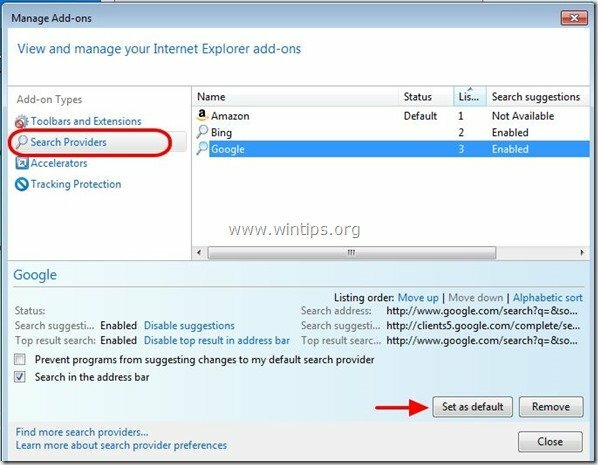
5. Tada pasirinkite nepageidaujamą paieškos teikėją “Amazon“ ir spustelėkite Pašalinti.
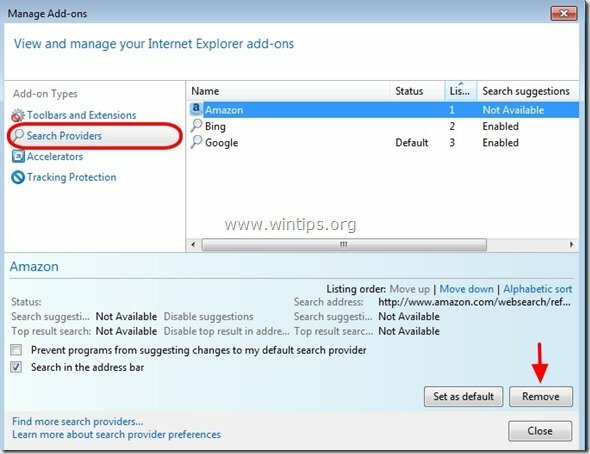
6. Pasirinkite „Įrankių juostos ir plėtiniai“ kairiojoje srityje, tada pasirinkite nepageidaujamą „Amazon“ paslaugos (“„Amazon“ naršyklės juosta” & “„AlxHelper“ klasė) ir spustelėkite „Išjungti"
![pašalinti-amazon-naršyklės juostą[3] pašalinti-amazon-naršyklės juostą[3]](/f/6772f2e989db4f96570f702154d8027b.jpg)
7. Uždarykite visus Internet Explorer langus ir iš naujo paleiskite naršyklę.
8. Pereikite prie 5 veiksmas.
Google Chrome
Kaip pašalinti „Amazon“ pagrindinis puslapis, „Amazon“ paieška ir „Amazon“ įrankių juosta iš Google Chrome.
1. Atidarykite „Google Chrome“ ir eikite į „Chrome“ meniu  ir pasirinkite "Nustatymai".
ir pasirinkite "Nustatymai".
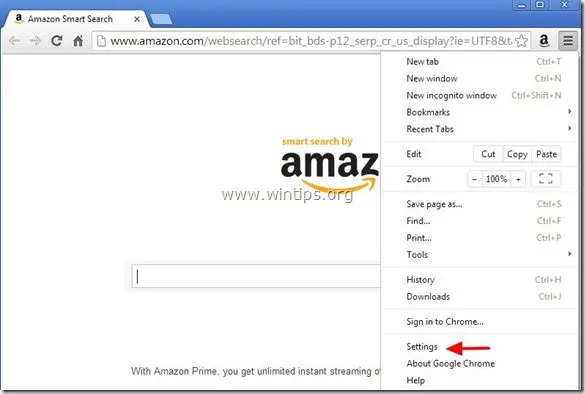
2. „Pradėti“, pasirinkite „Nustatyti puslapius“.
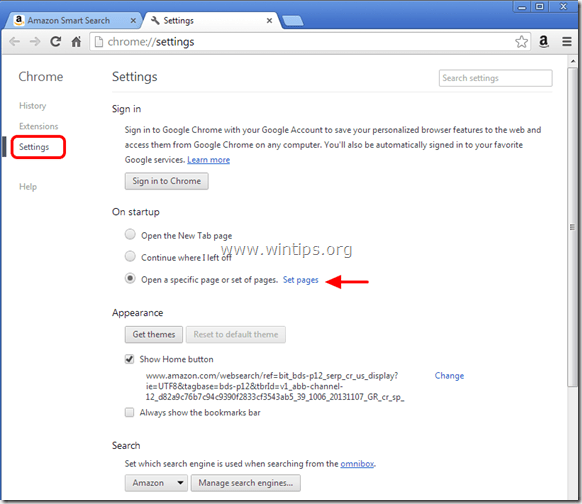
3.Ištrinti nepageidaujamas tinklalapis"http://www.amazon.com/websearch/" iš paleisties puslapių paspausdami "X“ simbolis dešinėje.
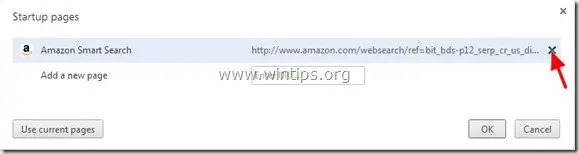
4.Nustatykite pageidaujamą pradžios puslapį (pvz. http://www.google.com) ir paspauskite "Gerai".

5. Pagal "Išvaizda“, pažymėkite, kad įjungtumėte „Rodyti mygtuką Pagrindinis“ parinktį ir pasirinkite „Keisti”.
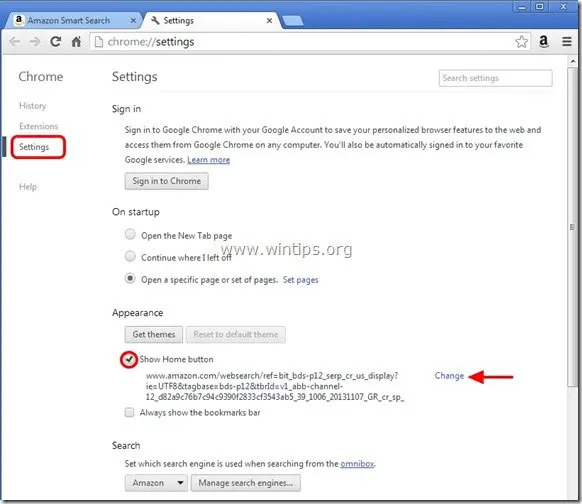
6.Ištrinti nepageidaujamas tinklalapis “http://www.amazon.com/websearch/“ įrašas iš „Atidarykite šį puslapį" dėžė.
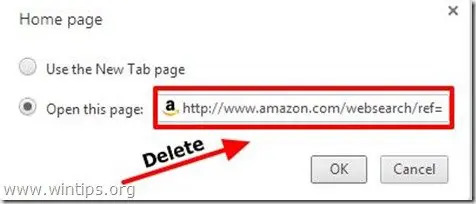
7.Tipas (Jeigu tau patinka) pasirinkote tinklalapį atidaryti, kai paspausitePagrindinis puslapis“ mygtuką (pvz. www.google.com) arba palikite šį lauką tuščią ir paspauskite "Gerai”.

5. Eiti į "Paieška" skyrių ir pasirinkite "Tvarkyti paieškos sistemas".
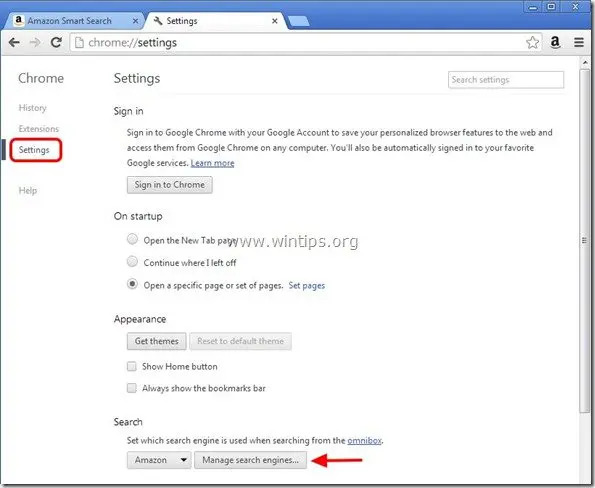
6.Pasirinkite pageidaujamą numatytąjį paieškos variklį (pvz., Google paieška) ir paspauskite "Padaryti numatytąją".
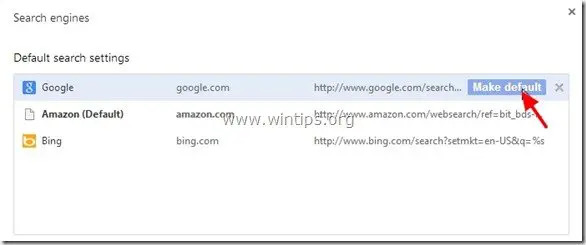
7. Tada pasirinkite nepageidaujamą paieškos variklį “Amazon“ ir Pašalinti paspausdami "X“ simbolis dešinėje.
Pasirinkite "padaryta" Uždaryti "Paieškos sistemos" langas.
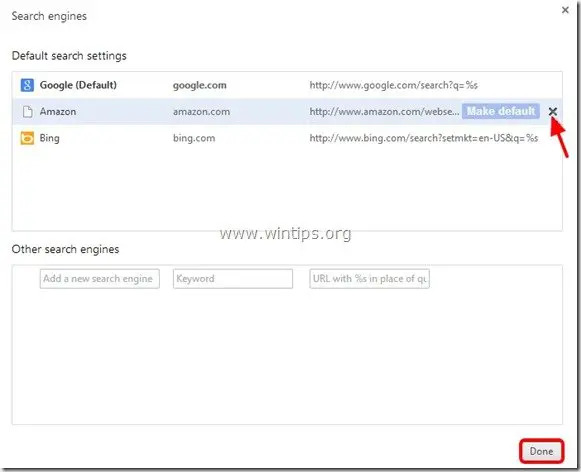
8. Pasirinkite "Plėtiniai" kairėje.
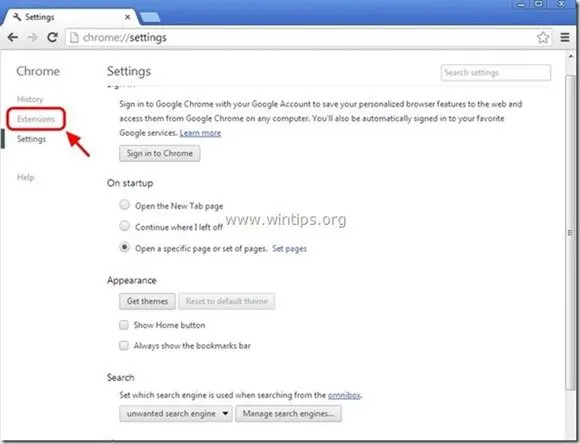
9. Pašalinkite nepageidaujamą „Amazon For Chrome” plėtinį iš čia paspausdami "perdirbimo piktograma" į dešinę.
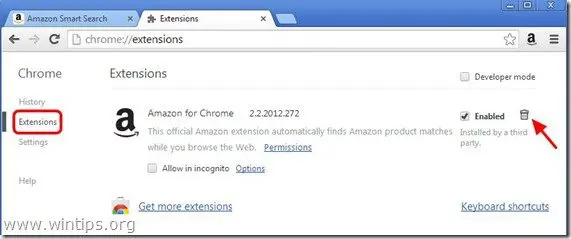
10. Uždarykite visus „Google Chrome“ langus ir iš naujo paleiskite naršyklę.
11. PRoceed į 5 veiksmas.
Mozilla Firefox
Kaip pašalinti „Amazon“ pagrindinis puslapis, „Amazon“ paieška ir „Amazon“ įrankių juosta iš „Mozilla Firefox“.
1. Spustelėkite "Firefox“ meniu mygtuką viršutiniame kairiajame Firefox lango kampe ir eikite į "Galimybės”.
![Remove-amazon-browser-bar-Firefox[3] Remove-amazon-browser-bar-Firefox[3]](/f/ff98ab58b4520f20d841437be15a7b7c.jpg)
2. „Generolas“ skirtukas, Ištrinti nepageidaujamas pagrindinis puslapis: "http://www.amazon.com/websearch“ puslapis iš “Pagrindinis puslapis“ laukelį ir įveskite pageidaujamą pagrindinį puslapį (pvz., http://www.google.com).
Paspauskite "Gerai“, kai baigsite.
![firefox-general-options-homepage_thu[2] firefox-general-options-homepage_thu[2]](/f/9931a1adc7c4816649226f58e21b07f2.jpg)
3. „Firefox“ meniu eikite į „Įrankiai” > “Tvarkyti priedus”.
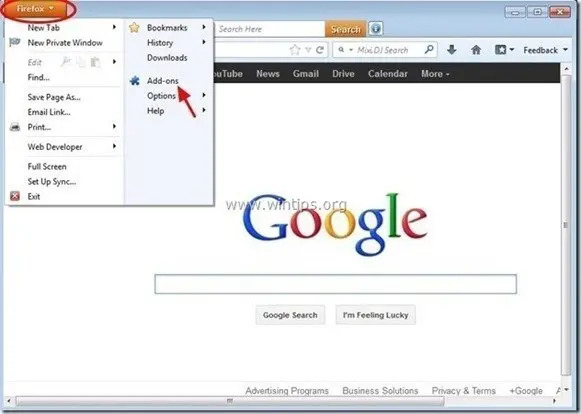
4. Pasirinkite "Plėtiniai" kairėje ir tada "Išjungti"nepageidaujamas"„Amazon“ naršyklės juosta“ plėtinys.
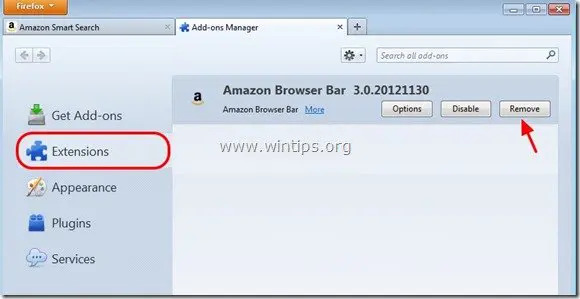
5.Uždarykite visas „Firefox“. Windows ir iš naujo paleiskite naršyklę.
6. Pereikite prie Kitas žingsnis.
5 veiksmas. Švarus jūsų kompiuteryje neliko piktybiniai grasinimai.
parsisiųsti ir diegti viena patikimiausių NEMOKAMŲ kovos su kenkėjiškomis programomis programų šiandien, skirta išvalyti kompiuterį nuo likusių kenkėjiškų grėsmių. Jei norite būti nuolat apsaugoti nuo kenkėjiškų programų grėsmių, esamų ir būsimų, rekomenduojame įdiegti Malwarebytes Anti-Malware PRO:
Malwarebytes™ apsauga
Pašalina šnipinėjimo programas, reklamines ir kenkėjiškas programas.
Pradėkite nemokamą atsisiuntimą dabar!
*Jei nežinote, kaip įdiegti ir naudotiMalwareBytes Anti-Malware“, skaitykite šiuos nurodymus.
Patarimas: Kad jūsų kompiuteris būtų švarus ir saugus, atlikti „Malwarebytes' Anti-Malware“ pilną nuskaitymą „Windows“ saugiuoju režimu.*
* Norėdami įjungti „Windows“ saugųjį režimą, paspauskite „F8“ klavišą, kai kompiuteris paleidžiamas, prieš pasirodant „Windows“ logotipui. Kai "„Windows“ išplėstinių parinkčių meniu“, naudokite klaviatūros rodyklių klavišus, kad pereitumėte prie Saugus režimas parinktį, tada paspauskite „ĮEITI“.
6 veiksmas. Išvalykite nepageidaujamus failus ir įrašus.
Naudokite "CCleaner“ programą ir pereikite prie švarus jūsų sistema laikinai interneto failai ir neteisingi registro įrašai.*
*Jei nežinote, kaip įdiegti ir naudoti „CCleaner“, skaityk šiuos nurodymus.